如何为windows用户设置密码 Windows10如何重置用户登录密码
更新时间:2023-09-28 12:01:32作者:xtliu
在如今数字化的时代,个人信息的保护显得尤为重要,而一个强大的密码是保护个人隐私的第一道防线。对于Windows用户来说,设置一个安全可靠的密码是至关重要的。有时候我们可能会忘记自己的登录密码,或者需要重置密码。本文将介绍如何为Windows用户设置密码以及在Windows10中如何重置用户登录密码,以帮助您更好地保护个人信息和确保登录安全。
步骤如下:
1.点击开始菜单会显示展示菜单图标后再点击管理员头像又列出菜单。
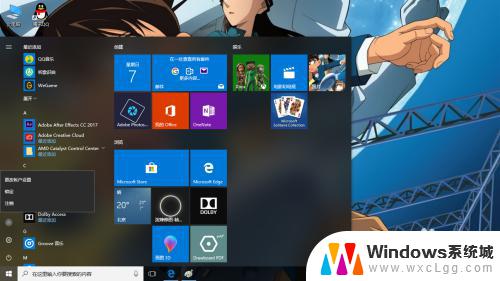
2.在这点击更改帐户设置。
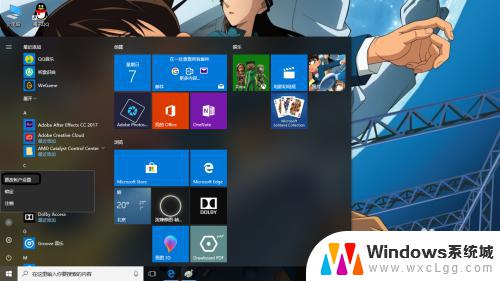
3.跳到电脑设置窗口,在窗口中已选择默认你的信息。
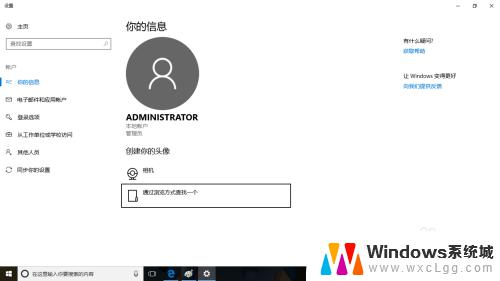
4.此时在左栏中找到登录选项。
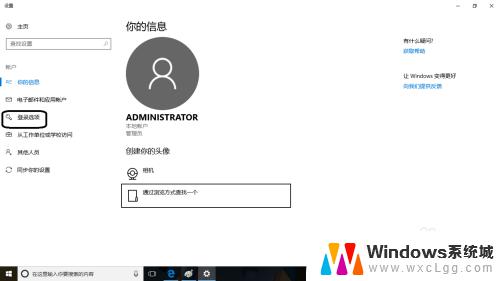
5.点击这项后有个密码项的下面点击添加按钮。
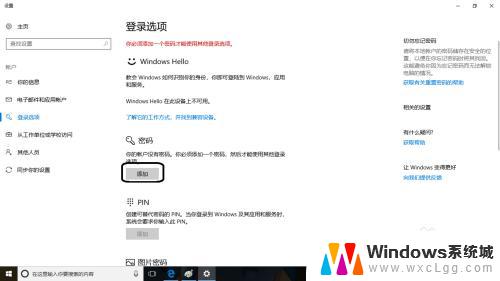
6.在弹出创建密码小窗口。然后在这输入登录密码。输入完后点击下一步。
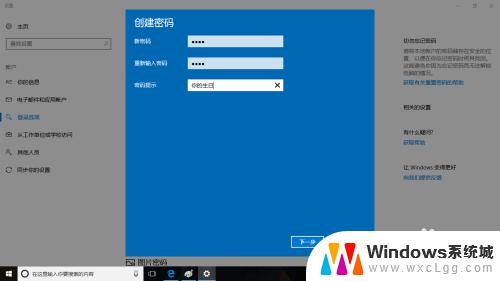
7.到此设置登录密码完成了,重新开机要密码登录才能进入系统。
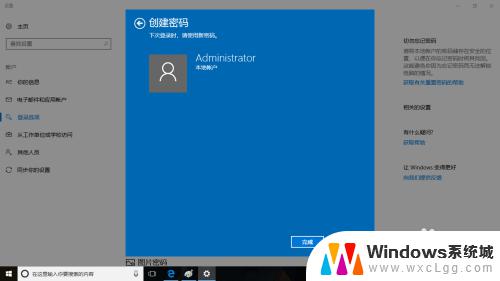
以上是如何为Windows用户设置密码的全部内容,如果您遇到这种情况,可以尝试使用小编提供的方法来解决,希望这对您有所帮助。
如何为windows用户设置密码 Windows10如何重置用户登录密码相关教程
-
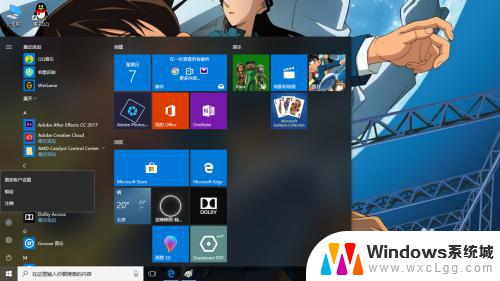 怎么设置windows登录密码 如何修改Windows10用户登录密码
怎么设置windows登录密码 如何修改Windows10用户登录密码2023-09-21
-
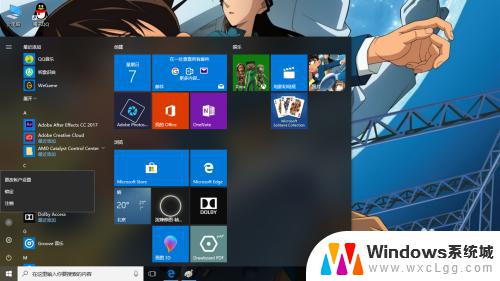 win10新用户密码 Windows10如何更改用户登录密码
win10新用户密码 Windows10如何更改用户登录密码2023-10-16
-
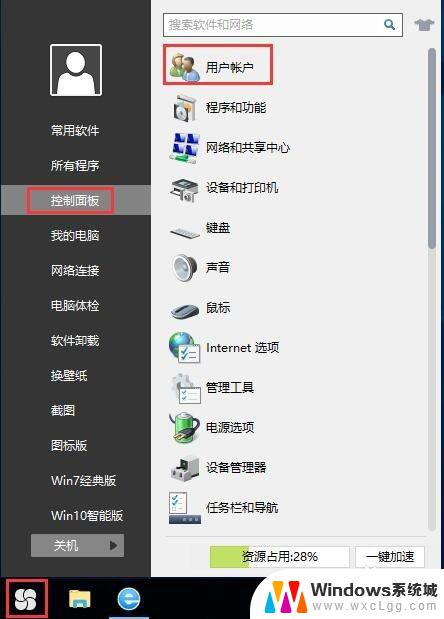 win10在何处设置账户密码 win10系统如何修改账户登录密码
win10在何处设置账户密码 win10系统如何修改账户登录密码2023-10-05
-
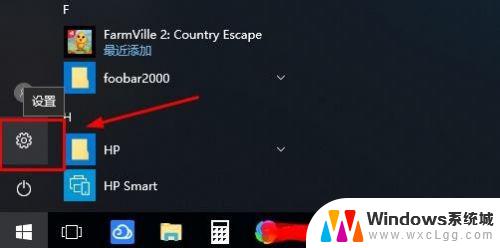 windows10用户密码怎么取消 win10系统取消密码登录的步骤
windows10用户密码怎么取消 win10系统取消密码登录的步骤2023-10-17
-
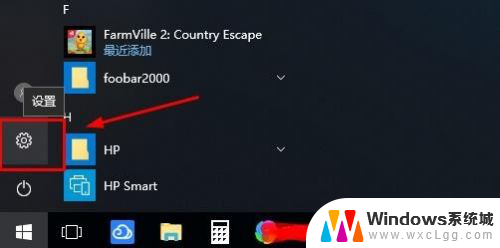 如何关闭win10账户登录密码 Win10系统如何取消登录密码
如何关闭win10账户登录密码 Win10系统如何取消登录密码2023-11-11
-
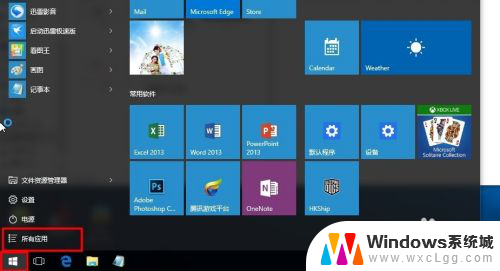 win10改账户名称和设置密码 win10开机密码和用户名设置教程
win10改账户名称和设置密码 win10开机密码和用户名设置教程2023-12-22
- win10系统创建用户密码 Win10账户密码设置教程
- win10取消账号登录 Win10如何取消使用Microsoft账户登陆的开机密码
- win10如何设置无密码登录 win10免密码自动登录设置方法
- win10管理员账户密码忘了怎么办 Windows10登录密码忘了怎么办
- win10怎么更改子网掩码 Win10更改子网掩码步骤
- 声卡为啥没有声音 win10声卡驱动正常但无法播放声音怎么办
- win10 开机转圈圈 Win10开机一直转圈圈无法启动系统怎么办
- u盘做了系统盘以后怎么恢复 如何将win10系统U盘变回普通U盘
- 为什么机箱前面的耳机插孔没声音 Win10机箱前置耳机插孔无声音解决方法
- windows10桌面图标变白了怎么办 Win10桌面图标变成白色了怎么解决
win10系统教程推荐
- 1 win10需要重新激活怎么办 Windows10过期需要重新激活步骤
- 2 怎么把word图标放到桌面上 Win10如何将Microsoft Word添加到桌面
- 3 win10系统耳机没声音是什么原因 电脑耳机插入没有声音怎么办
- 4 win10怎么透明化任务栏 win10任务栏透明效果怎么调整
- 5 如何使用管理员身份运行cmd Win10管理员身份运行CMD命令提示符的方法
- 6 笔记本电脑连接2个显示器 Win10电脑如何分屏到两个显示器
- 7 window10怎么删除账户密码 Windows10删除管理员账户
- 8 window10下载游戏 笔记本怎么玩游戏
- 9 电脑扬声器不能调节音量大小 Win10系统音量调节功能无法使用
- 10 怎么去掉桌面上的图标 Windows10怎么删除桌面图标